Inspecteur de réseau
Inspecteur de réseau permet d'identifier les vulnérabilités de votre réseau domestique ou professionnel approuvé (ports ouverts ou mots de passe de box Internet qui ne sont pas suffisamment complexes, par exemple). Il fournit également une liste des appareils connectés, en les classant par type (imprimante, box Internet, appareil, par exemple), afin d'indiquer ce qui est connecté à votre réseau (console de jeu, IoT ou d'autres appareils de domotique, par exemple).
Il permet d'identifier les vulnérabilités d'une box Internet et d'augmenter le niveau de protection en cas de connexion à un réseau.
L'Inspecteur de réseau ne reconfigure pas la box Internet. Vous devez apporter vous-même des modifications à l'aide de l'interface spécialisée de votre box Internet. Les box Internet domestiques peuvent être très vulnérables face aux logiciels malveillants utilisés pour lancer des attaques par déni de service distribué (DDoS) Si le mot de passe par défaut de la box Internet n'a pas été modifié par l'utilisateur, il est facile à deviner. Si le mot de passe par défaut de la box Internet n'a pas été modifié par l'utilisateur, il est facile à deviner. Toute personne peut alors se connecter à celle-ci et la reconfigurer ou infiltrer le réseau.
Il est vivement recommandé de créer un mot de passe complexe suffisamment long et contenant des chiffres, des symboles et des majuscules. Pour rendre le mot de passe plus difficile à deviner, utilisez un mélange des différents types de caractères. |
Si le réseau auquel vous êtes connecté est configuré comme approuvé, vous pouvez le marquer comme « Mon réseau ». Cliquez sur Marquer comme « Mon réseau » pour ajouter une balise Mon réseau au réseau. Cette balise sera affichée en regard du réseau dans ESET Internet Security pour une meilleure identification et un meilleur aperçu de la sécurité. Cliquez sur Annuler le marquage comme « Mon réseau » pour supprimer la balise.
Chaque appareil connecté à votre réseau s'affiche avec des informations de base en mode Liste. Pour modifier un appareil spécifique ou afficher des informations détaillées sur celui-ci, cliquez sur son icône.
Le menu déroulant Réseaux permet de filtrer les appareils selon les critères suivants :
•Appareils connectés à un réseau spécifique
•Périphériques connectés à tous les réseaux
•Périphériques sans catégorie
Pour afficher tous les appareils connectés en mode Sonar, cliquez sur l'icône de sonar ![]() . Placez le curseur sur une icône d'appareil pour afficher des informations de base comme le nom du réseau et la date de dernière détection.
. Placez le curseur sur une icône d'appareil pour afficher des informations de base comme le nom du réseau et la date de dernière détection.
Pour modifier l'appareil ou afficher des informations détaillées sur celui-ci, cliquez sur son icône. Les appareils récemment connectés sont affichés tout près de la box Internet pour que vous puissiez les repérer facilement.
Pour effectuer manuellement une analyse du réseau auquel vous êtes actuellement connecté, cliquez sur Analyser le réseau. L'option Analyser le réseau n'est disponible que pour un réseau approuvé. Consultez Profils de connexion réseau pour vérifier ou modifier vos paramètres réseau.
Vous pouvez choisir les options d'analyse suivantes :
•Analyser tout
•Analyser uniquement le routeur
•Analyser uniquement les périphériques
N'effectuez des analyses de réseau que sur un réseau approuvé ! Si vous l'effectuez sur les réseaux non approuvé, vous devez prendre conscience des risques potentiels. |
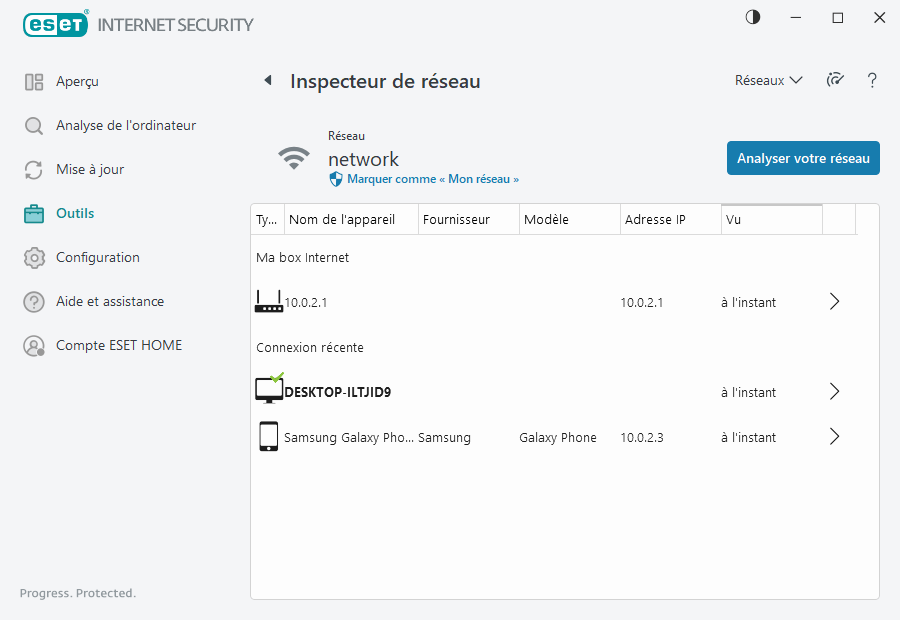
Lorsque l'analyse est terminée, une notification s'affiche. Elle comporte un lien vers des informations de base sur le périphérique. Cliquez sur Résoudre le problème pour afficher les communications récemment bloquées. Informations supplémentaires sur la résolution des problèmes liés au pare-feu.
Le module Inspecteur de réseau affiche deux types de notifications :
•Nouveau périphérique connecté au réseau : s'affiche si un périphérique qui n'a pas été précédemment détecté se connecte au réseau pendant que l'utilisateur est connecté.
•Nouveaux périphériques détectés sur le réseau : s'affiche si vous vous reconnectez à votre réseau approuvé et si un périphérique qui n'a pas été précédemment détecté est présent.
Ces deux types de notifications vous informent si un appareil non autorisé tente de se connecter à votre réseau. Cliquez sur afficher l'appareil / afficher les appareils pour voir les détails des appareils. |
Que signifient les icônes sur les appareils dans Inspecteur de réseau ?
|
L’icône en forme d’étoile jaune indique les appareils qui sont nouveaux sur le réseau ou qui ont été détectés par ESET pour la première fois. |
|
L’icône d’attention jaune indique que la box Internet peut présenter des vulnérabilités. Cliquez sur l’icône dans votre produit pour obtenir des informations détaillées sur le problème. |
|
L’icône d’avertissement rouge indique aux appareils que la box Internet présente des vulnérabilités et qu’elle peut être infectée. Cliquez sur l’icône dans votre produit pour obtenir des informations détaillées sur le problème. |
|
L’icône bleue peut s’afficher lorsque votre produit ESET dispose d’informations supplémentaires pour la box Internet, mais ne requiert pas d’intervention immédiate, car aucun risque de sécurité n’est présent. Pour plus d’informations, cliquez sur l’icône de votre produit. |
